آموزش صفر تا صد فارسی کردن کیبورد کامپیوتر


اگر شما یک کامپیوتر در اختیار دارید، قطعا به ضرورت تایپ به زبان فارسی پی برده اید. از کوچکترین امور گرفته تا کارهای تخصصی، همه به زبان فارسی نیاز دارند. می خواهید نام فارسی موسیقی را در جستجوگر نوشته تا آن را دانلود کنید؟ یا اینکه صرفا یک ایمیل به زبان فارسی برای یک موقعیت شغلی بنویسید.
بنابراین لزومی به تاکید بر ضروری بودن این مسئله نیست. پس قبل از هر چیز به فارسی کردن کیبورد نیاز دارید. در این مقاله قصد داریم، در چندین پلتفرم معتبر، چگونگی تغییر زبان سیستم از پیش فرض به فارسی را بررسی کنیم.
چگونه زبان کیبورد را فارسی کنیم؟
پس از تهیه سیستم کامپیوتری و چمی توانیم طی چند مرحله به راحتی زبان پیش فرض را به فارسی تبدیل کنیم.


فارسی کردن کیبورد در ویندوز
روش های تغییر زبان کیبورد در نسخه های مختلف ویندوز، تقریبا مشابه هم هستند. در ادامه هر کدام را مرحله به مرحله بررسی می کنیم.
راهنمای فارسی کردن کیبورد در ویندوز 10
برای تغییر زبان به فارسی در ویندوز 10 به این صورت عمل کنید:
- ابتدا با فشار دادن کلیدهای ترکیبی Windows + I وارد Settings شوید.
- در قسمت Settings روی Time & Language کلیک کنید.
- در منوی سمت چپ، گزینه Language را انتخاب کنید.
- در قسمت Preferred languages روی Add a language کلیک کرده و در قسمت جستجوی آن، کلمه “Farsi” یا “Persian” را تایپ کنید. سپس آن را انتخاب کنید.
- روی گزینه Next سپس Install کلیک کنید.
- هنگامی که زبان فارسی اضافه شد، می توانید با استفاده از ابزار انتخاب زبان در نوار وظیفه، زبان کیبورد را فارسی کنید. همچنین می توانید از کلیدهای ترکیبی Alt + Shift نیز برای تغییر زبان استفاده کنید.
روش فارسی کردن کیبورد در ویندوز 7
فارسی کردن کیبورد در ویندوز 7 را به این شیوه انجام دهید:
- ابتدا روی آیکون ویندوز در نوار ابزار کلیک کنید.
- عبارت Region and Language را تایپ کنید. روی آیکون ظاهر شده (ساعت در کنار کره زمین) کلیک کنید.
- در پنجره ظاهر شده، روی تب Keyboards and Languages کلیک کرده و گزینه Change Keyboards را انتخاب کنید.
- در تب General روی گزینه Add کلیک کنید.
- به پایین اسکرول کنید و روی گزینه Persian کلیک کرده و تیک مربوط به Farsi یا Persian را فعال کنید. در نهایت روی گزینه Ok کلیک کنید.
- در همان تب General مشاهده می کنید که صفحه کلید فارسی نیز اضافه شده است.
- اگر می خواهید زبان فارسی به طور پیش فرض به زبان سیستم شما تبدیل شود، در تب General از قسمت Default input Language زبان فارسی را به عنوان زبان اصلی سیستم انتخاب کنید.
- در نهایت برای تغییر زبان به فارسی، در نوار ابزار، روی ابزار زبان کلیک کرده و زبان را تغییر دهید. برای راحتی بیشتر، می توانید از کلیدهای ترکیبی Alt + Shift برای تغییر زبان کیبورد استفاده کنید.
فروشگاه فرفره نه صرفا به دلیل تنوع اجناس، بلکه به خاطر ضمانت کالای فروخته شده، می تواند تجربه خوشایندی از یک خرید اینترنتی را به شما ارائه دهد. کافی است کالای مدنظر را جستجو و پس از مطالعه مشخصات، کالا را خریداری کنید.
چگونه زبان لپ تاپ لنوو را فارسی کنیم؟
پس از خرید لپ تاپ لنوو،کاربران می خواهند زبان کیبورد خود را به فارسی تغییر دهند. برای این منظور ابتدا روی آیکون ویندوز کلیک کنید. عبارت Control Panel را تایپ کرده سپس آن را انتخاب کنید.
- روی Clock and Region کلیک کنید.
- از قسمت Region، به تب Keyboards and Languages مراجعه کنید.
- روی Change Keyboards.. کلیک کنید.
- از تب General برای اضافه کردن زبان جدید استفاده کنید.
- برای تایید نهایی روی Ok کلیک کنید. با فشار دادن کلیدهای Alt + Shift، زبان کیبورد به فارسی تغییر می کند.
روش حذف زبان ها در کیبورد لپ تاپ لنوو
برای این منظور ابتدا وارد قسمت زبان ها شوید. در ویندوز 7 کافی است در قسمت جستجو، عبارت Region and Language را بنویسید. اگر هم ویندوز شما 10 است، از کلیدهای ترکیبی Windows + I برای ورود به این قسمت استفاده کنید.
- روی Time & Language کلیک کنید.
- از قسمت Languages سپس Preferred Languages روی زبان مدنظر کلیک کنید و گزینه Option را انتخاب کنید.
- ابتدا روی کیبورد مدنظر سپس روی گزینه Remove کلیک کنید.
چگونه زبان لپ تاپ ایسوس را فارسی کنیم؟
فارسی کردن کیبورد لپ تاپ ایسوس نیز فرایندی سر راست است. به این شیوه عمل کنید:
- با کلیدهای ترکیبی Windows + I وارد تنظیمات شده و به قسمت Time and Language مراجعه کنید.
- از قسمت Language and Region روی قسمت Preferred Language کلیک کنید.
- با کلیک روی گزینه Add a Language، زبان مد نظر را انتخاب و گزینه Ok را بزنید.
همانطور که مشاهده کردید، تغییر زبان پیش فرض به زبان فارسی در لپ تاپ ایسوس و لنوو مانند هم است. فارسی کردن گوشی سامسونگ نیز روند مشخص و ساده ای دارد. همین موضوع روی تجربه کاربری شما تاثیر مستقیم می گذارد.
چگونه زبان صفحه کلید لپ تاپ Hp را تغییر دهیم؟
برای فارسی کردن کیبورد در لپ تاپ HP ابتدا روی آیکون Windows کلیک کنید. سپس عبارت Control Panel را تایپ کرده و آن را انتخاب کنید. حالا روی Clock, Language and Region کلیک کنید.
- از قسمت Region and Language کادر Add a Language را انتخاب کنید.
- ابتدا روی گزینه Add an input method سپس روی Add کلیک کرده و زبان خود را اضافه کنید.
- حالا برای تغییر زبان از کلیدهای ترکیبی Alt + Shift استفاده کنید.
آموزش تغییر زبان در مک
برای تغییر زبان در مک، مراحل زیر را دنبال کنید.
- در صفحه اصلی، در قسمت بالا سمت چپ، روی لوگو اپل کلیک کنید.
- با توجه به نسخه مک، روی گزینه System Settings یا System Preferences کلیک کنید.
- به پایین اسکرول کرده و از تب General روی Language & Region کلیک کنید.
- در زیر Preferred Languages روی علامت + کلیک کنید. اکنون یک فهرست از زبان های گوناگون می بینید. زبان دلخواه را انتخاب و روی Add کلیک کنید.
- سیستم از شما می پرسد، آیا می خواهید این زبان را به زبان پیش فرض سیستم تغییر دهید؟ آن را تایید کرده و سیستم را دوباره راه اندازی کنید.
فارسی کردن کیبورد در مک
برای تغییر دادن زبان کیبورد در مک، از منوی Apple، وارد System Settings شوید. سپس روی General و بعد از آن روی Language & Region کلیک کنید. در فهرست موجود، زبان فارسی را انتخاب کرده و روی گزینه Add کلیک کنید.
چگونه کیبورد مک را فارسی کنیم؟
بعد از اضافه کردن زبان فارسی، برای تغییر زبان کیبورد کافی است از کلیدهای میانبرControl (⌃) + Space استفاده کنید.
نکته جالب این است که در سیستم مک، کاربر می تواند یک زبان پیش فرض را برای برنامه دلخواه تعیین کند. در منوی Apple از System Settings روی تب General کلیک کنید. سپس از قسمت Languages & Region روی Apps کلیک کنید. در این قسمت می توان، زبان پیش فرض برای هر اپ را مشخص کنید.
مثلا به این صورت که اگر وارد برنامه Word شویم، زبان سیستم، فارسی یا هر زبان دلخواه باشد.
کاربر می تواند در گوشی آیفون نیز، وارد اپ Settings شده و از قسمت Language & Region زبان فارسی را اضافه کند. در نهایت با نصب فونت فارسی روی ios، می توانید متن خود را با فونت دلخواه بنویسید.
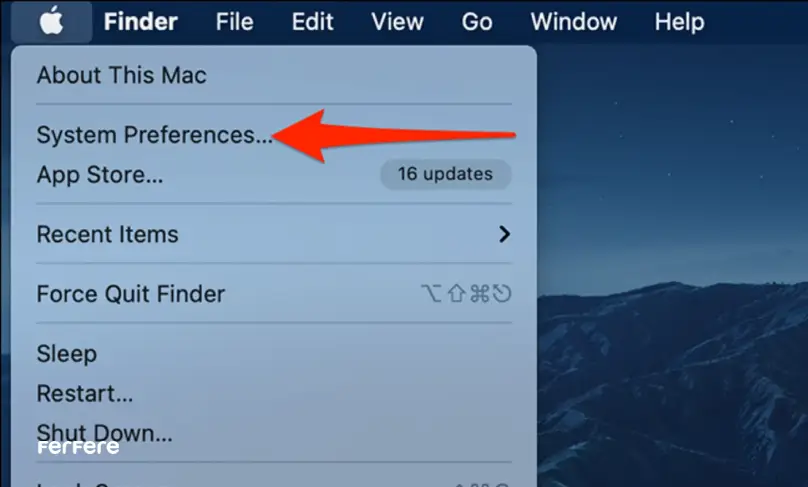
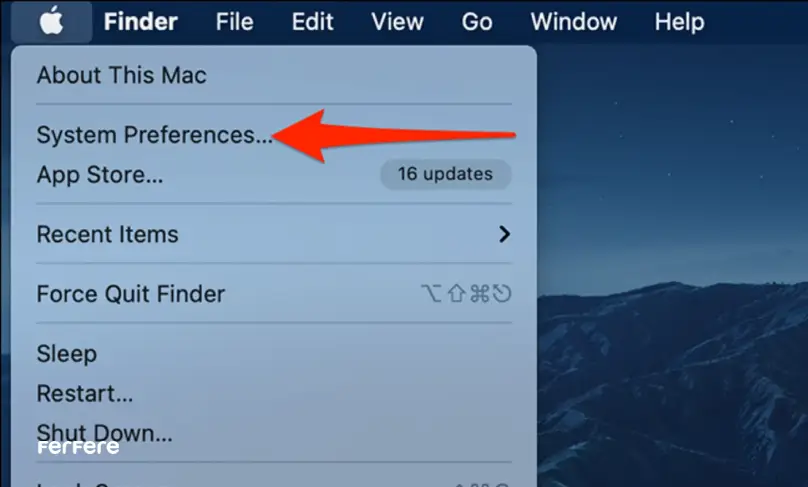
ساخت Shortcut برای تغییر زبان در مک
سیستم مک برای تغییر زبان کیبورد، از یک کلید میانبر(Command + Space) استفاده می کند.
حال اگر شما می خواهید آن را تغییر دهید، روی منوی اپل کلیک کرده و System Settings را انتخاب کنید. روی Keyboard کلیک کرده و از قسمت Input Sources گزینه Input menu shortcut را پیدا کنید.
در این قسمت می توانید، روی کلید میانبر Command + Space کلیک کرده و آن را تغییر دهید.
فارسی کردن کیبورد در ویندوز و مک
همانطور که در این مقاله توضیح دادیم، تغییر زبان پیش فرض کیبورد، فرآیندی سر راست است. در نسخه های ویندوز 7 و 10 نیز این فرآیند بسیار مشابه است. کاربران سیستم عامل مک نیز می توانند از منوی اپل و از قسمت Languages & Region زبان صفحه کلید را تغییر دهند.
سوالات متداول
برای فارسی کردن کیبورد، ابتدا به تنظیمات سیستم بروید و زبان فارسی را اضافه کنید. سپس با استفاده از کلیدهای ترکیبی مانند Alt + Shift یا ابزار انتخاب زبان در نوار وظیفه می توانید زبان را تغییر دهید.
در ویندوز 10، ابتدا به بخش Settings بروید، گزینه Time & Language را انتخاب کنید، سپس زبان فارسی را به قسمت Preferred languages اضافه کنید. پس از نصب زبان، می توانید از ابزار انتخاب زبان در نوار وظیفه برای تغییر استفاده کنید.
در ویندوز 7، ابتدا روی آیکون ویندوز کلیک کنید و عبارت Region and Language را جستجو کنید. سپس زبان فارسی را از قسمت Keyboards and Languages انتخاب و به عنوان زبان پیش فرض تنظیم کنید.
برای فارسی کردن کیبورد در لپ تاپ لنوو، به بخش Control Panel بروید، گزینه Keyboards and Languages را انتخاب کرده و زبان فارسی را اضافه کنید. سپس با استفاده از کلیدهای Alt + Shift زبان را تغییر دهید.
برای تغییر زبان کیبورد در مک، به System Preferences بروید، گزینه Language & Region را انتخاب کرده و زبان فارسی را اضافه کنید. برای تغییر زبان کیبورد از کلید میانبر Control + Space استفاده کنید.
بله، در سیستم مک می توانید زبان پیش فرض کیبورد را برای هر اپلیکیشن به صورت جداگانه تنظیم کنید. این کار از طریق منوی System Preferences و قسمت Apps امکان پذیر است.
برای فارسی کردن کیبورد گوشی آیفون، وارد اپ Settings شوید، سپس Language & Region را انتخاب کرده و زبان فارسی را اضافه کنید. همچنین می توانید با نصب فونت فارسی، نوشته های خود را به زبان فارسی ایجاد کنید.
برای تغییر زبان کیبورد در لپ تاپ HP، وارد بخش Control Panel شوید، گزینه Language را انتخاب کرده و زبان فارسی را اضافه کنید. سپس از کلیدهای Alt + Shift برای تغییر زبان استفاده کنید.
برای فارسی کردن کیبورد در لپ تاپ ایسوس، به بخش Time & Language بروید، زبان فارسی را از قسمت Preferred Languages اضافه کنید و با استفاده از کلیدهای میانبر، زبان کیبورد را تغییر دهید.
تغییر زبان کیبورد در ویندوز 7 و 10 مشابه است. کافی است وارد تنظیمات زبان سیستم شوید، زبان فارسی را انتخاب کرده و با استفاده از کلیدهای Alt + Shift زبان را تغییر دهید.







